Excel에서 표를 삭제하는 방법: 예 포함
Excel에서 테이블을 삭제하는 일반적인 방법에는 두 가지가 있습니다.
방법 1: 데이터 손실 없이 테이블 삭제
방법 2: 데이터가 포함된 테이블 삭제
다음 예에서는 Excel의 다음 표를 통해 실제로 각 방법을 사용하는 방법을 보여줍니다.
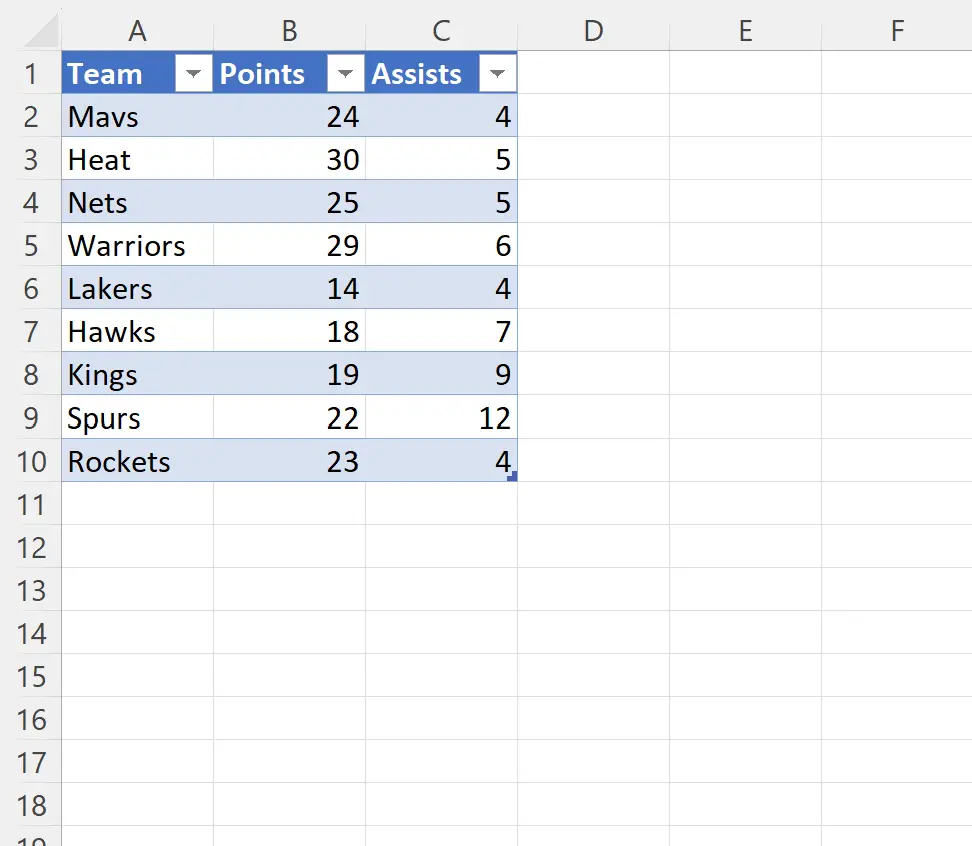
예시 1: 데이터 손실 없이 테이블 삭제
실제로 데이터 값을 삭제하지 않고 테이블을 삭제하려면 먼저 테이블의 셀을 클릭하세요.
그런 다음 상단 리본에 있는 테이블 디자인 탭을 클릭한 다음 도구 그룹에서 범위로 변환 이라는 아이콘을 클릭합니다.
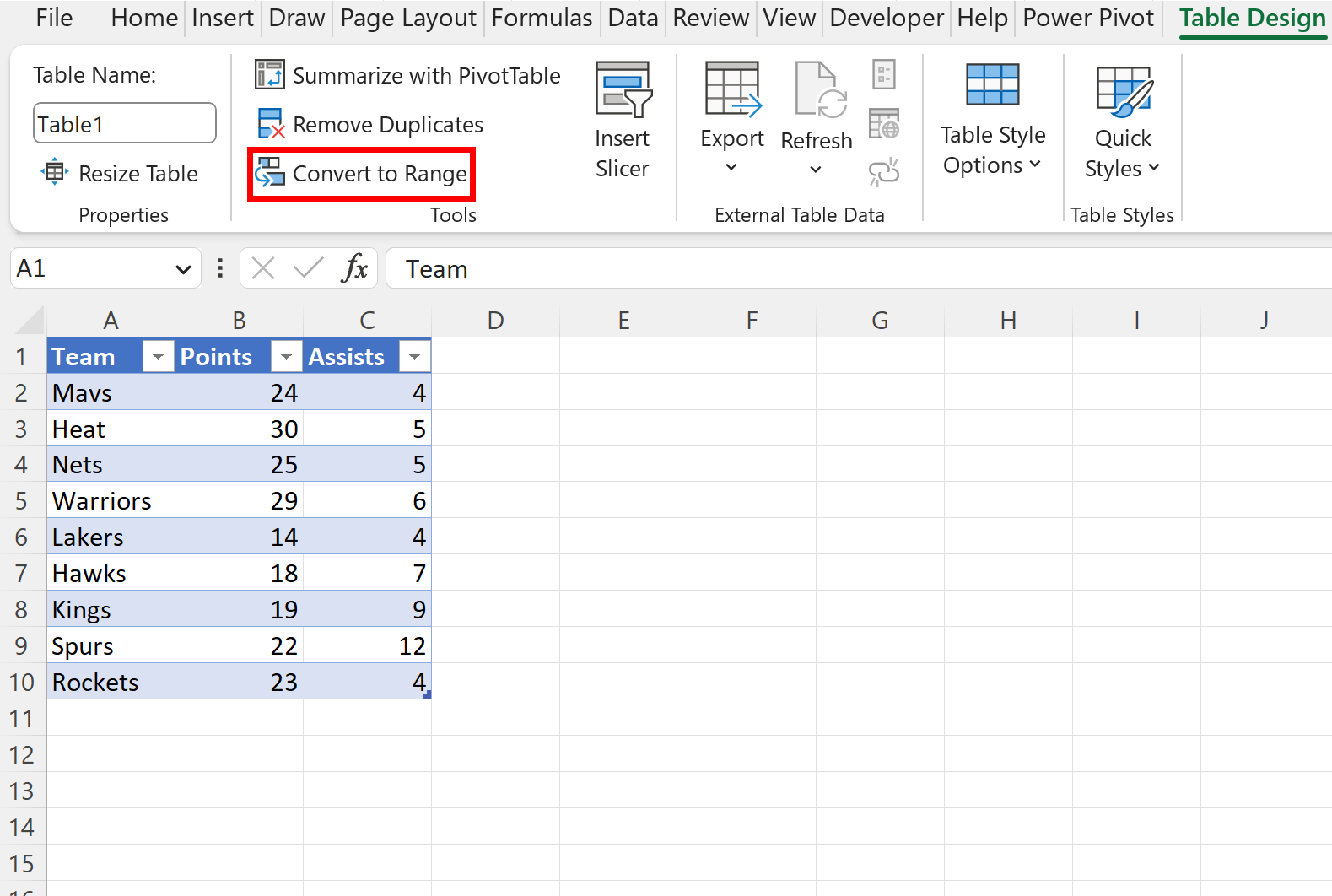
그러면 배열이 일반 데이터 범위로 변환됩니다. 그러나 파란색 선이 번갈아 표시되는 형식은 계속 존재합니다.
이 서식을 제거하려면 A1:C10 범위의 각 셀을 강조 표시한 다음 홈 탭의 스타일 그룹에서 셀 스타일 아이콘을 클릭합니다. 그런 다음 일반을 클릭하십시오.
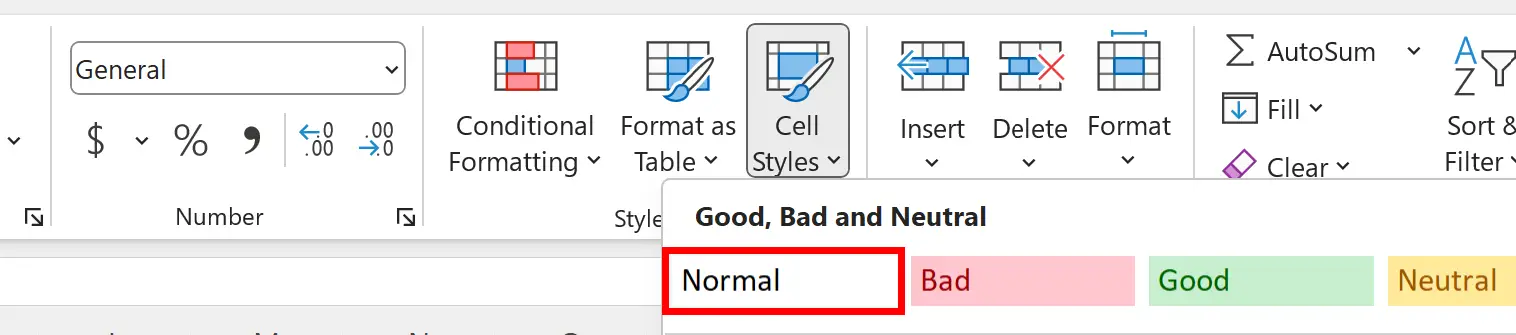
서식은 셀에서 자동으로 제거됩니다.
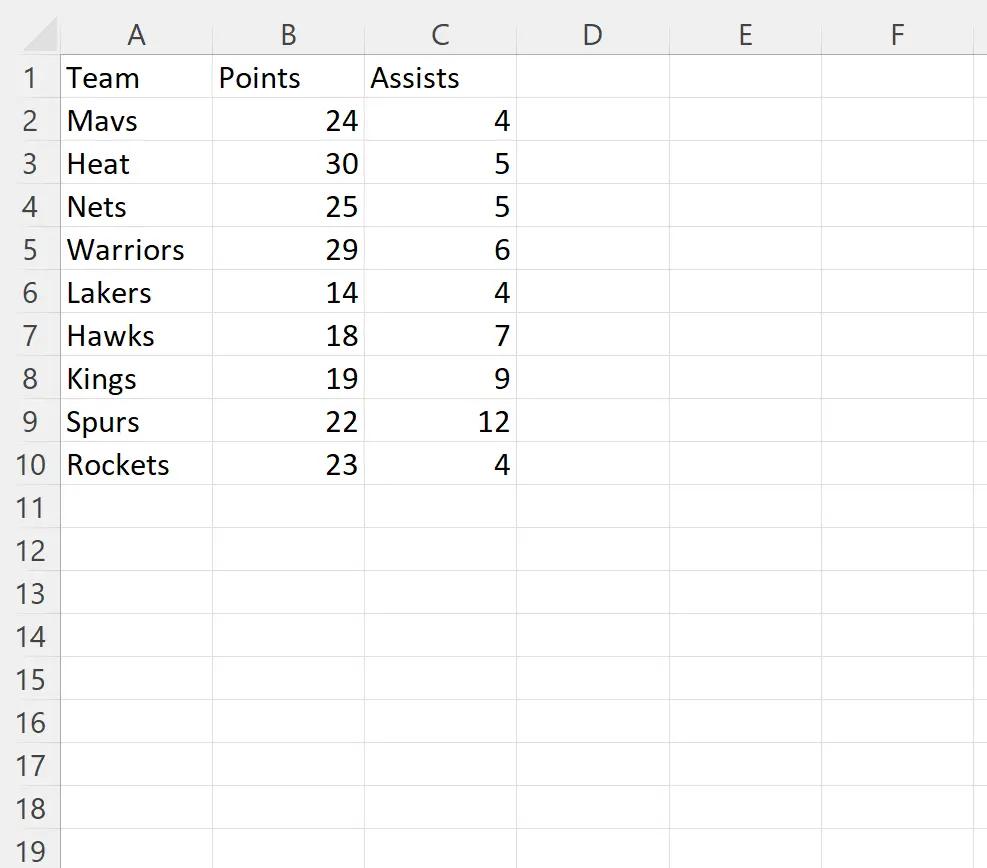
실제로 셀 데이터를 삭제하지 않고 테이블을 삭제했습니다.
예시 2: 데이터가 포함된 테이블 삭제
데이터를 포함한 전체 테이블을 삭제하려면 먼저 전체 테이블 범위 A1:C10 을 강조 표시한 다음 홈 탭의 편집 그룹에서 지우기 아이콘을 클릭하세요.
그런 다음 드롭다운 메뉴에서 모두 지우기를 클릭합니다.
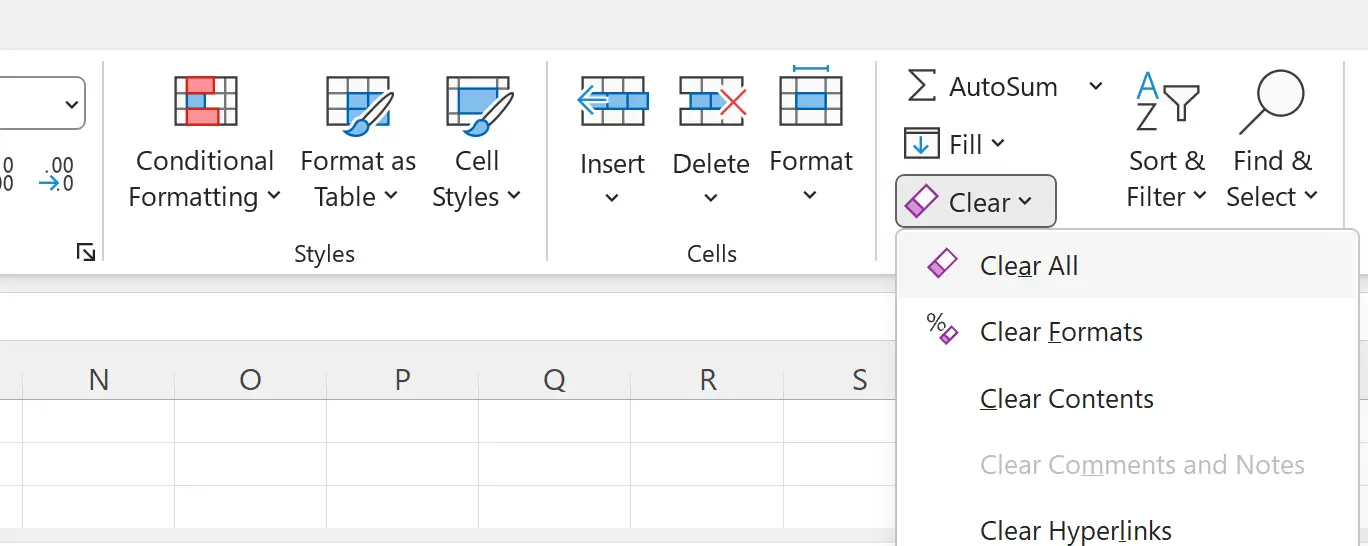
데이터를 포함한 전체 테이블이 Excel 시트에서 삭제됩니다.
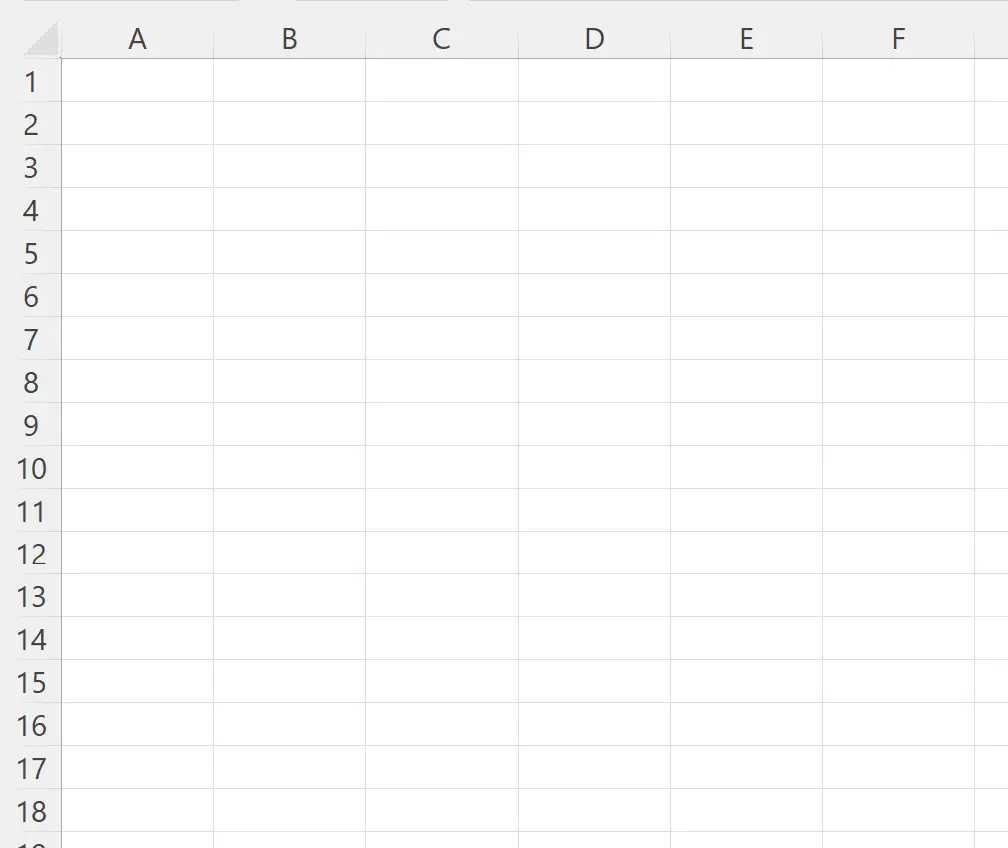
추가 리소스
다음 자습서에서는 Excel에서 다른 일반적인 작업을 수행하는 방법을 설명합니다.
Excel: 특정 텍스트가 있는 행을 삭제하는 방법
Excel: 필터링된 행을 삭제하는 방법
Excel: 피벗 테이블에서 계산된 필드를 삭제하는 방법